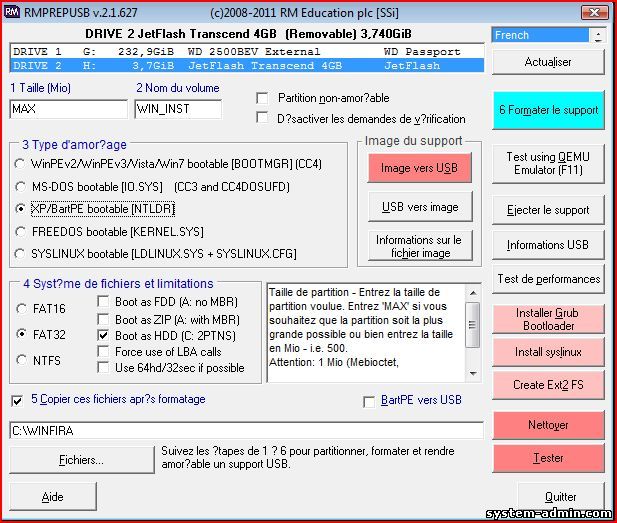Page d'accueil »
2011 » Août » 28 » Installer plusieurs copies de Windows Server a partir d une seule cle USB
8:09 AM Installer plusieurs copies de Windows Server a partir d une seule cle USB |
| Cet article decrit comment placer tous vos fichiers ISO d'installation de Windows Server 2003 32-bit/64/bit, Windows Server 2008 32bit/64bit etc en une seule cle USB amorcable et d'installer n'importe quelle version de Windows dans votre systeme.
A noter que tous vos fichiers ISO doivent etre dans un meme repertoire (par exemple \ISO) et ce dossier doit contenir un fichier marqueur (Choose_an_iso)si vous souhaitez donner a l'utilisateur une interface de choix de copies Windows lors de l'installation.
Demande: une cle USB de 8GO minimum, programme FiraIso, programme grub4dos (optionnel), des ISO de vos systemes d'exploitation a installer et un HDD USB (optionnel). Remarque: la taille des fichiers ISO d'installation peuvent etre trop gros pour qu'ils soinet contenus dans une seule clef USB, pour cela vous pouvez opter pour un disque dur externe (HDD USB) ce qui est decrit dans dans l'article d'installation de plusieurs copies Windows a partir d'un HDD externe.
Creation de cle USB amorcable pour installer plusieurs copies de Windows:- Creer un nouveau repertoire dans votre disque dur sous le nom de C:\WinFira
- Telecharger FiraIso.zip et l'extraire vers le dossier C:\WinFiraCe fichier zippe contient:
AutoUnattend.xml \FiraDisk folder au.xml firadi64.cat iradi64.sys firadisk.cat firadisk.inf firadisk.sys LOADISO.CMD slp.exe spaces.txt wenv (n'est pas utilise dans notre cas) \i386\devcon.exe \ia64\devcon64.exe mysetup.cmd (sera discute a la fin de cet article) winpeshl.ini (sera discute a la fin de cet article) \ISO folder Choose_an_iso <<<<<<< (emplacement de vos fichiers ISO) Menu.lst
- Copiez vos fichiers ISO d'installation Windows dans le dossier C:\WinFira\ISO les noms des fichiers ISO ne doivent pas contenir des espaces.
- Le fichier menu.lst contient 5 entrees de menu. Il peut etre edite a l'aide de notepad. Les deux premieres entrees sont pre-configurer pour booter des fichiers ISO fixes d'avances. Vous n'avez qu'a copier tout simplement ces deux entrees completes et de les coller autant de fois que vous avez des fichiers ISO a utiliser. La troisieme entree du menu est juste pour vous permettre de rebooter a partir de votre disque dur interne apres que Windows soit installe. Les deux dernieres entrees du menu permettent a l'utilisateur de choisir quel fichier ISO sera utilise pour le boot en le promptant a taper le nom du fichier ISO a utiliser. Vous pouvez supprimer les entrees dont vous n'avez pas besoin. Editer le fichier menu.lst avec notepad et changez les lignes de 'Title' et ISO filename (premiere et deuxieme ligne) a votre guise. Voici un exemple de fichier menu.lst modifie (le lien s'ouvre dans un nouvel onglet).
- Maintenant preparez une cle Flash USB avec le programme RMPrepUSB.
Lancer RMPrepUSB ( v2.1.622 or ulterieure). Pour nettoyer la cle et la formater, mettez les options suivantes: - MAX
- Le Label de votre choix
- WinPE v2/v3 (ou DOS ou FreeDOS or XP selon la versiona installer)
- FAT32 ou NTFS (FAT16 a une limite de 2GB) et selectionner l'option Boot as HDD
- Indiquer le chemin C:\WinFira dans le champs de Copier ces fichiers apres formatage.
- Cliquer Formater le Support et copier les fichier dedans depuis C:\WinFira
Maintenant vous pouvez opter pour l'installation de la derniere version de Grub4Dos (Bouton "Installer Grub Bootloader"). Choisir OUI pour MBR dans l'invite de commande qui apparaitra. Le contenu de la cle USB bootable sera comme suit: grldr (new 'chenall build' version as used by latest RMPrepUSB)
\i386\devcon.exe\ia64\devcon64.exe
(your iso files go here) <<<<<<<<<<<<<<<<<<<<<<<<<<<<< (use short names if possible to avoid typing!)
C'est Pret !!! Grand merci a Steve qui a tout un site sur le boot depuis USB:
|
|
Visualisations: 2376 |
Ajouté: braindamage
| Rating: 5.0/1 |
| Nombre total de commentaires: 0 | |
|
|
|
|